
Cuprins:
- Autor John Day [email protected].
- Public 2024-01-30 11:43.
- Modificat ultima dată 2025-01-23 15:04.
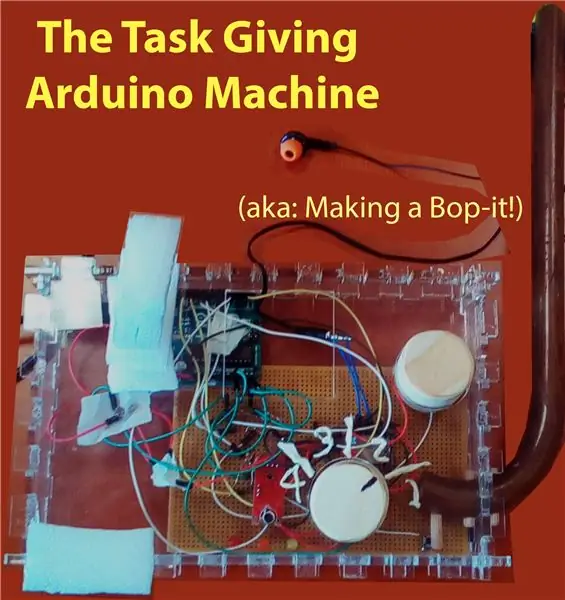
Pentru studiul pe care îl urmez în prezent, am primit misiunea de a face ceva cu un Arduino. Mi-am făcut rost de un ansamblu standard de materiale de la școală și am gândit ceva care să funcționeze în jurul acestora, cu materiale externe minime. Primul meu gând a fost un Bop-it !. Un Bop-it! Este o jucărie cu multe variante, dar se rezumă la aceasta: o voce din jucărie spune o sarcină pe care o persoană trebuie să o urmeze (cum ar fi omonimul "bop it", ceea ce înseamnă că trebuie să apăsați un buton mare), după care jucătorul trebuie să facă sarcina corect după ce un temporizator a dispărut pentru a progresa.
Ce face în mod specific acest proiect este după cum urmează:
1. O sarcină este dată jucătorului cu sunetul unui difuzor
2. Se aude un semnal sonor și primul LED se aprinde.
3. Se aude un al doilea semnal sonor și se aprinde al doilea LED.
4. Se aude un al treilea semnal sonor mai lung, iar al treilea LED se aprinde. În timpul acestui bip, jucătorul ar trebui să îndeplinească sarcina care le-a fost dată la început.
Pentru fiecare sarcină completă, timpul în care se execută secvența de mai sus devine mai rapid, până când se atinge o limită.
Când senzorul de lumină este acoperit, timpul în care este acoperită secvența este prelungit cu 1 secundă. Acest senzor de lumină este destinat a fi plasat sub locul în care jucătorul își va odihni brațul pentru a atinge sarcina de stoarcere, așa că observă dacă jucătorul stă în picioare sau stă în timp ce joacă și, astfel, dacă un jucător nu este sau este acoperind senzorul cu brațul lor.
Pasul 1: Materiale electronice
Materialele utilizate pentru crearea Task Giving Arduino Machine sunt după cum urmează:
1x Arduino Uno
1x modul DFPlayer Mini MP3 Player pentru Arduino
1x card SD
1x difuzor
1x Breadboard (una lungă sau 2 ar fi probabil mai ușoară pentru dvs.)
1x senzor de forță
1x senzor fotosensibil
1x contor Potentio
1x senzor de sunet (am folosit modulul de senzor de sunet pentru microfon KY-038)
2 butoane mici
Lumină LED x3
(1x tablă de lipit)
Firele Buncha
Rezistențe Buncha
Doar un cap în sus: acestea sunt o mulțime de senzori. Ar trebui să încercați să utilizați mai puține dintre ele și să vă concentrați asupra faptului că acestea funcționează bine, să fie terminate și să fie bine ambalate. Ceva ce ar fi trebuit să fac eu în retrospectivă.
Pasul 2: Asamblarea firului
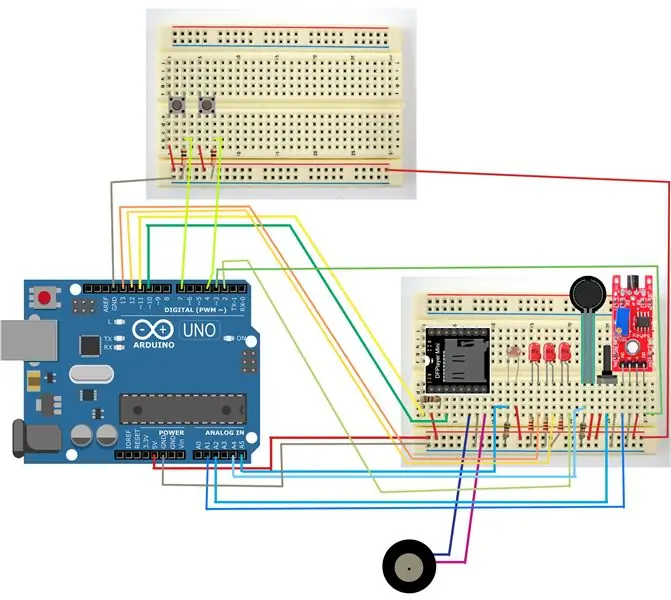
Cablajul dvs. ar trebui să arate ca următoarele imagini pentru fiecare senzor. S-ar putea să doriți să verificați unul câte unul prin codul de testare dacă funcționează corect.
Pasul 3: Cod
Descărcați fișierul.ino atașat pentru cod.
Acest cod folosește biblioteca DFRobotDFPlayerMini, care poate fi găsită aici:
www.dfrobot.com/wiki/index.php/DFPlayer_Mi…
Nu uitați să puneți fișiere MP3 care oferă sarcinile în cardul dvs. SD (pe care le puneți în scutul MP3). Codul vă va spune la început sub // Sarcini care sarcini ar trebui înregistrate.
Pasul 4: Tăierea cu laser / carcasa
AVERTISMENT: această cutie este defectă, iar planurile ar trebui utilizate mai ales pentru a transmite poziționarea generală a senzorilor. Încercați să creați propria casetă sau editați-o. Cel mai puțin ar trebui să faceți este să ridicați cutia mai sus, astfel încât cablajul să se potrivească mai bine.
Pentru acest proiect am folosit un laser. Dacă doriți să o faceți într-un alt mod, este bine, dar oricum, fișierele.dxf cu care să faceți acest lucru sunt atașate ca fișiere, dacă doriți. Am folosit perspexul ca material pentru carcasa mea, ceea ce nu este foarte frumos pentru că îmi vezi lipirea + cablarea mea de calitate.
Suprafața mare din partea stângă jos este partea de sus a casetei.
Micul pătrat din partea stângă sus a acestei suprafețe este gaura pentru știfturile senzorului de forță.
Sub el, cercul roșu (care urmează să fie o ușurare) cu pătratul în interior este pentru ca fotosensorul să se potrivească perfect. Schimbați cercul roșu în funcție de dimensiunea Photosensorului.
Pătratul mare din partea de sus-mijloc a acestei suprafețe este destinat difuzorului.
Cercul mic de sub mijlocul de jos este orificiul în care plasați microfonul modulului senzorului de sunet. Schimbați-l dacă utilizați un alt senzor de sunet.
Cele două cercuri de dimensiuni egale sunt pentru un buton Mic și un contor Potentio, pe care le puneți deasupra butoane mai mari, făcute de sine. Cel din dreapta sus l-am folosit pentru butonul Mic, celălalt pentru contorul Potentio. Diametrul acestor cercuri este de 40mm.
Suprafața de lângă suprafața de sus, suprafața de jos-dreapta, cea cu pătratul pe ea, este partea stângă a cutiei. Pătratul este pentru a trece prin mufa cablului Arduino.
Suprafața din dreapta sus este partea dreaptă a cutiei. Cercul este pentru a se potrivi în interior un mâner care apasă un buton mic sub el. Nu este o idee bună, solidă din punct de vedere structural, deoarece perspexul are puncte subțiri care se vor rupe, iar mânerul nu poate fi ridicat corect mai sus decât cutia este înaltă, care este de 3 centimetri. Poate creați un mâner undeva în partea de sus a casetei, care să lovească un buton lateral. Gaura are 22 mm.
Pasul 5: lipire și carcasă
Lipiți senzorii și firele sale pe placa de lipire, astfel încât senzorii să poată fi poziționați în punctele potrivite pentru ca cele două butoane de 40 mm să treacă prin carcasă și pe contorul Potentio și butonul Mic și ca mânerul să poată ajunge la butonul Mic conectat la intrarea digitală 7. Este o idee bună (ceva ce nu am făcut, care mi-a încurcat cablurile) să folosesc bucăți mici (tăiate) de tablă de lipit pentru cele două butoane mici și contorul Potentio. Păstrați-i pe aceștia în loc cu știfturi în interiorul cutiei, iar presiunea exercitată asupra acestor senzori nu va trece la placa de lipit, cu restul de electronice pe ea.
Senzorul de forță și senzorul fotosensibil trebuie introduse mai întâi prin orificiile suprafeței superioare a cutiei înainte de a fi lipite.
Carcasa, în cazul în care este Perspex sau un alt tip de acril, ar trebui să fie lipită cu adeziv adecvat, cum ar fi adeziv monocomponent Acrifix.
Recomandat:
DIY Making USB Power Splitter: 16 pași

DIY Making USB Power Splitter: Priza USB este una dintre interfețele electrice care sunt utilizate frecvent în fiecare zi. Este adesea folosit doar pentru alimentarea cu energie electrică. USB HUB este utilizat ca extensie de interfață numai atunci când datele sunt transmise. Dacă interfața USB nu este suficientă, USB
TOYL Task Tracker: 3 pași (cu imagini)

TOYL Task Tracker: Nu-l urăști doar când intenționezi să lucrezi sau mai rău, te afli în mijlocul unei sesiuni de lucru și o notificare vine pe telefon - o „verificare rapidă” devine ore mai târziu. De asemenea, știți cât timp lucrați la anumite sarcini în legătură cu
Task Manager - un sistem de gestionare a treburilor casnice: 5 pași (cu imagini)

Manager de sarcini - un sistem de gestionare a treburilor gospodăriei: am vrut să încerc să abordez o problemă reală cu care se confruntă gospodăria noastră (și, îmi imaginez, cea a multor alți cititori), care este modul de a-mi aloca, motiva și recompensa copiii pentru că au ajutat cu treburile casnice. Până acum, am păstrat o foaie laminată
Multi Task Raspberry 1 B (Personal Cloud + Station Meteo): 4 pași

Multi Task Raspberry 1 B (Personal Cloud + Weather Station): Cu ceva timp în urmă mi-am amintit că a existat o rezervă RPiB după ce am cumpărat o versiune mai nouă. Gândindu-mă la confidențialitate atunci când păstrez fișierele de rezervă, am decis să am propriul meu server cloud. Mulțumit de rezultate bune, dar nu mulțumit de risipa de potențial din R
Task Zero: 7 pași (cu imagini)

Task Zero: Trăind într-o societate care prețuiește eficiența ridicată și stresează succesul, se poate să uităm că există viață în afara muncii. Sarcina 0: Prețuiește-ți viața personală. Nu amâna acele sarcini care cultivă
